Innehållsförteckning
Problembeskrivning: En eller flera av följande fackikoner Volym, Klocka, Ström eller Nätverk saknas plötsligt i systemfältet och när du försöker aktivera dem igen från inställningarna för systemfältet märker du att motsvarande kryssruta för den relaterade systemikonen är grå.
![]()
Den enkla lösningen för att åtgärda de saknade ikonerna i meddelandeområdet är att starta om datorn och om samma beteende fortfarande uppstår efter omstarten måste du återaktivera dem från egenskaperna för aktivitetsfältet. I vissa fall inser du dock att motsvarande kryssrutor inte är tillgängliga (gråmarkerade) när du försöker återaktivera ikoner för meddelanden med hjälp av egenskaperna för aktivitetsfältet.
![]()
I den här handledningen hittar du detaljerade instruktioner om hur du löser problemet med att volym-, nätverks-, klock- eller strömsymbolen har försvunnit och är inaktiverad i Windows 7 eller Vista OS.
Så här åtgärdar du problemet med saknad ikon för volym, klocka, ström och nätverk (gråmarkerad) i Windows Vista och Windows 7.
Lösning 1. Skanna din dator efter virus och skadlig kod.Lösning 2. Kör Microsoft HotFix 50229.Lösning 3. Ta bort ogiltiga registernycklar och anpassa ikoner för meddelandeområdet.Lösning 1. Skanna din dator efter virus och skadlig kod.
Viktigt: Innan du följer nedanstående steg ska du se till att din dator är 100 % ren från skadliga program som rootkits, skadlig kod eller virus. För att utföra denna uppgift följer du stegen i denna guide för snabb skanning och borttagning av skadlig kod och försöker sedan söka efter uppdateringar igen. Om problemet kvarstår fortsätter du med nästa instruktion i den här artikeln .
Lösning 2. Kör Microsoft HotFix 50229
1. Kör denna Microsoft FIX (MicrosoftFixit50229.msi).
(Källa: https://support.microsoft.com/en-us/kb/945011)
![]()
2. Starta om din dator.
Lösning 3. Ta bort ogiltiga registernycklar och anpassa ikoner för meddelanden.
Steg 1. Öppna registereditorn och säkerhetskopiera registret.
Öppna registerredigeraren. För att göra det:
1. Tryck samtidigt på " Vinn ” ![]() + " R " för att läsa in Kör dialogrutan.
+ " R " för att läsa in Kör dialogrutan.
2. Typ regedit och tryck på Gå in på för att öppna Registereditorn.
![]()
VIKTIGT: Innan du fortsätter ska du först ta en säkerhetskopia av registret. Det gör du:
- Från huvudmenyn går du till Fil & välj Exportera .
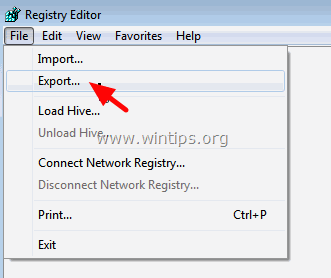 Ange en destinationsplats (t.ex. din Skrivbord ), ange ett filnamn för den exporterade registerfilen (t.ex. " RegisterUntouched "), välj på Exportområde: Alla och tryck på Spara.
Ange en destinationsplats (t.ex. din Skrivbord ), ange ett filnamn för den exporterade registerfilen (t.ex. " RegisterUntouched "), välj på Exportområde: Alla och tryck på Spara. 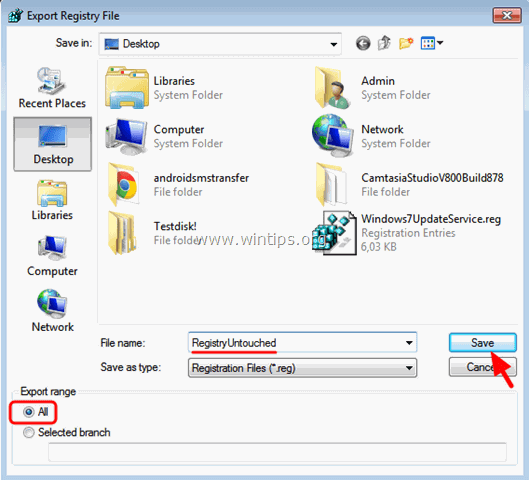
Steg 2. Ta bort ogiltiga registernycklar.
1. När du har säkerhetskopierat ditt register navigerar du (från den vänstra rutan) till den här nyckeln: HKEY_CURRENT_USER\Software\Classes\Local Settings\Software\Microsoft\Windows\CurrentVersion\TrayNotify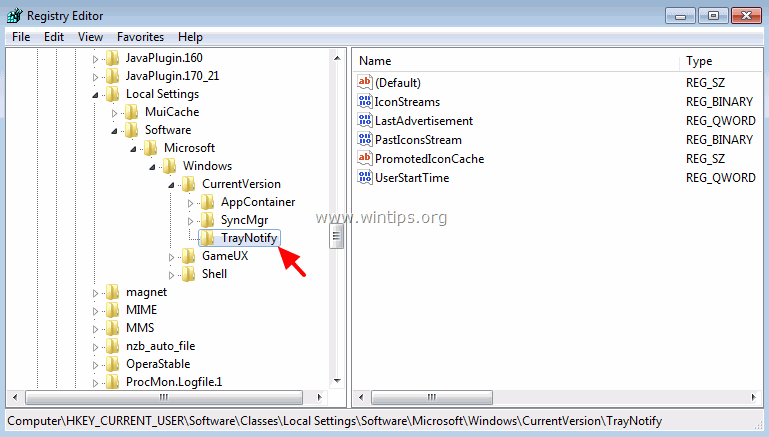 2. I den högra rutan ta bort följande två (2) registernycklar: Ikonströmmar PastIconsStream
2. I den högra rutan ta bort följande två (2) registernycklar: Ikonströmmar PastIconsStream 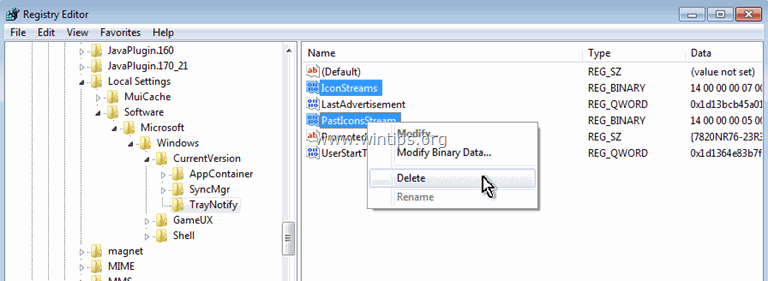 3. Starta om din dator.
3. Starta om din dator. Steg 3. Anpassa ikoner för meddelandeområdet.
A. Hur du anpassar ikoner för meddelanden i Windows 7:
1. Högerklicka på en tom plats i aktivitetsfältet och välj Egenskaper.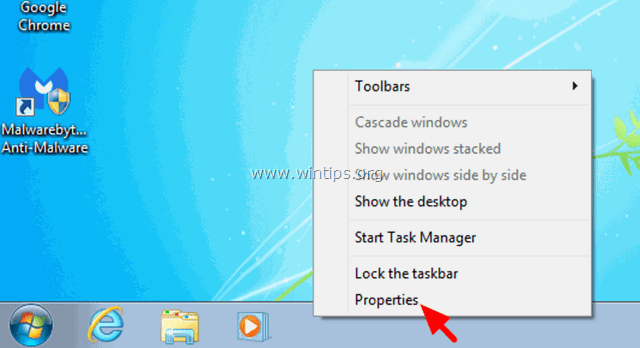 2. Klicka på Anpassa.
2. Klicka på Anpassa. 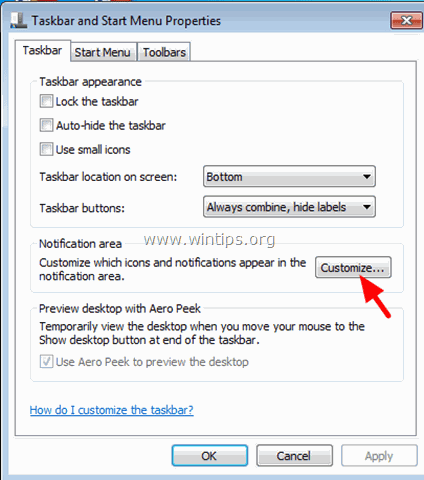 3. Klicka på Aktivera eller inaktivera systemikoner.
3. Klicka på Aktivera eller inaktivera systemikoner. 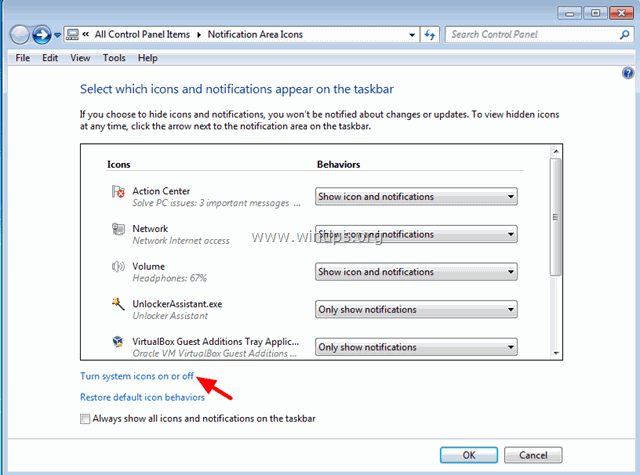 4. Ställ in ikonerna Klock, Volym, Nätverk och Ström på ON och klicka på OK .
4. Ställ in ikonerna Klock, Volym, Nätverk och Ström på ON och klicka på OK . 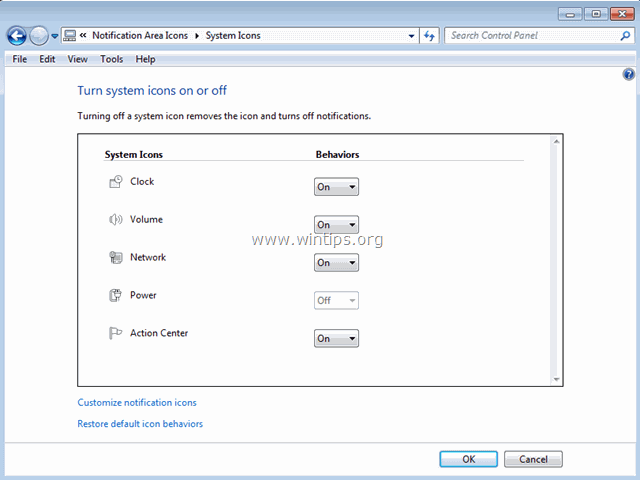
B. Hur du anpassar ikoner för meddelanden i Windows Vista:
1. Högerklicka på en tom plats i aktivitetsfältet och välj Egenskaper.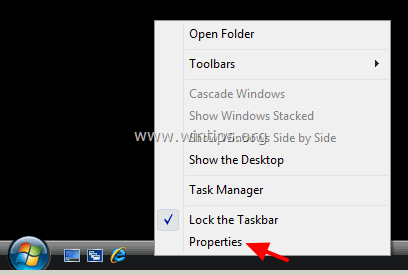 2. På Anmälningsområde Välj (markera) de ikoner som du vill ska visas i aktivitetsfältets meddelandeområde och klicka på OKEJ.
2. På Anmälningsområde Välj (markera) de ikoner som du vill ska visas i aktivitetsfältets meddelandeområde och klicka på OKEJ. 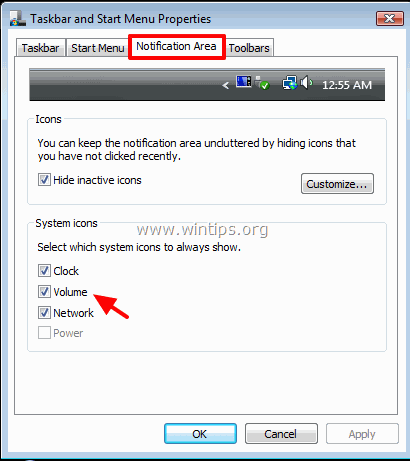 Det var allt.
Det var allt.

Andy Davis
En systemadministratörs blogg om Windows





